本文的内容显示了1。准备2。开始做2.1。1、制作可用的图像文件2.2。2、设置注册表2.3。3的系统,使预回复文件2.4。4、测试制作好的dd包2.5。4、在服务器上部署dd包2.6。推荐看这里说说Windows dd包的制作过程。虽然网上有很多这样的dd包,但是有些不放心,所以有时间的话可以定制一个详细的Linux xserver VPS的Windows DD包制作教程。
注:之前Vicer哥做了一个在VPS全自动dd中安装Windows的脚本,对于我们很多喜欢在VPS中安装Windows的人来说方便了很多。但是,在dd之前必须有一个dd包。下面是Windows dd包的制作过程。虽然网上有很多这样的DD包,但是对于一些不知名的,我们还是有点不放心,有时间可以自己定制一个。
 相关教程:Linux VPS无限一键自动DD安装Windows脚本
相关教程:Linux VPS无限一键自动DD安装Windows脚本
通过本教程自制的Windows server 2008 R2 dd包:
# Windows server 2008 R2标准中文版# 2.9G(解压后8G) KVM未激活。新装置已经过测试。可用http://Nico -ni . co/DD/win 2008 R2 standard -x64 . gz #备用地址https://down.moerats.com/. Windows/win 2008 R2 standard -x64 . gz #用户名:Administrator#密码:lolico.moe123
准备Windows的原始镜像可以从MSDN下载。DISM++用于DIY和优化wim镜像。虚拟化驱动:VirtIO(KVM驱动),Xen驱动。下载gunzip for windows,这是另一个下载点。或者可以直接安装gzip自带的Cmder(官网)(顺便安利一下,Win下可以执行大部分Linux命令的超简易命令行程序)。在电脑上安装Hyper-V(WIN 8/10开启Hyper -V课程),准备测试vhd镜像。开始生产1。使图像文件可用。从准备好的原始Windows映像中提取\sources\install.wim文件,解压缩或直接挂载虚拟光驱,并将文件提取到e: \ install.wim..
创建一个vhd虚拟磁盘,比如盘符为V,路径为D:\win.vhd,大小为5120M。
首先以管理员身份运行命令提示符或PowerShell,然后执行以下命令:
Diskpart#以下命令实际上可以一次复制粘贴执行,没有分割线。create vdisk file = ” d:\ win . vhd ” type = fixed maximum = 5120 Select vdisk file = ” d:\ win . vhd ” Attach vdisk create partition primary format fs = NTFS快速分配字母= v
创建一个文件夹D:\MOUNT在驱动器D上,打开DISM++,点击:文件–>挂载镜像–>点击第一个浏览并找到e:\ install . WIM –>点击第二个浏览并找到D:\ MOUNT –>取消选中只读模式–>确定。
在DISM++中优化系统设置(建议关闭UAC),安装语言包,添加之前下载的虚拟化驱动。
完成后,单击文件–>另存为映像–>将其保存在D:\install.wim中,然后等待任务完成。
点击:文件–>释放镜像–>点击第一次浏览找到d:\ install . WIM –>点击第二次浏览找到V:–>只勾选添加引导和格式化–>确定–>在弹出的“Boot Repair -BIOS”对话框中点击“更多”–>找到带字母V的磁盘分区–>确定。
最后,等待完成!
2.设置系统的注册表。打开自己电脑上的注册表编辑器regedit,选择HKEY_LOCAL_MACHINE branch,点击:File ->;装载蜂箱。
在文件浏览器中选择V:\ Windows \ System32 \ Config \ System,填写一个容易找到的与当前项不同的项名,如A_SYSTEM,然后更改下面的键值打开远程桌面服务。
继续按照前面的步骤加载hive V:\ Windows \ System32 \ Config \ Software,用项A_SOFTWARE,然后更改下面的键值关闭Ctrl+Alt+Del login。
选择我们加载的配置单元,并单击:File -& gt;卸载配置单元,卸载A_SYSTEM和A_SOFTWARE。
3.制作一个预回答文件来下载微软视窗AIK。建议将其安装在剩余空间较大的磁盘分区上,因为创建目录文件时会自动挂载映像。
似乎只适合制作Windows 7和Server 2008 R2。如果其他系统不知道能不能做成,也可以尝试直接复制我提供的预回复文件。
安装完成后,打开Windows系统映像管理器并单击:文件-& gt;选择Windows映像,然后选择我们在上一步中优化的wim文件,然后系统会提示您创建一个目录文件。选择是。
等待加载完成后,再根据【此预响应文件】进行制作(文件内容见附录)。这个预响应文件会将用户名Administrator的密码设置为lolico.moe123,软件的具体用法可以在百度上找到。例子很多,讲起来比较复杂,理解能力强的人看了会用到,这里就不赘述了。如果想做Win7或者Server2008R2的64位系统,也可以用这个软件打开,然后基于这个文件进行修改。
制作完成后将预响应文件保存为unattend.xml,然后放在V:\Windows\Panther目录下(如果没有目录,自己创建)。
右键点击我的电脑里的V盘,弹出来。
4.测试制作好的dd包。首先复制你做的vhd,用复制的来测试。在这种情况下,如果出现错误,就不需要重新制作,可以继续修改。
打开Hyper-V,点击:操作->新->;虚拟机。
随意选择名称和位置,指定代数选择“第一代”,你认为足够启动系统的内存分配,不考虑配置网络;连接虚拟硬盘,选择“使用现有虚拟磁盘”,然后指定我们刚做的vhd虚拟磁盘,然后保持默认设置。
启动虚拟机,观察是否有自动安装等操作。如果成功,您可以关闭虚拟机并删除使用的vhd。
4.在服务器上部署dd包,使用gunzip工具压缩包,压缩d: \ win.vhd,这里有两种方法:
#使用gunzip for windows将gunzip程序目录中bin目录下的所有文件复制到%WINDIR%/SYSTEM32,然后在命令提示符下输入vhd所在的目录并执行gzip.exe -k9 win.vhd #使用自己的gunzip在cmder中输入vhd所在的目录,并执行gzip -k9 win.vhd,然后耐心等待压缩完成,然后我们得到一个可以用来脚本化一键dd的包。然后把这个压缩包发到可以直接HTTP下载的地方,最好不要跳转,然后就可以用了。
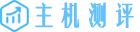 国外VPS主机测评
国外VPS主机测评



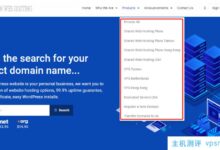
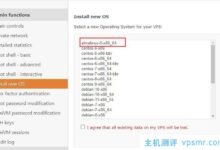



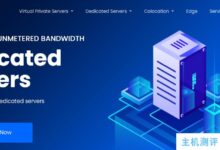
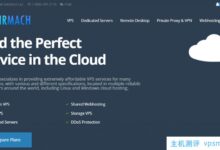
评论前必须登录!
注册